Отворите монитор хардвера - Надгледање индикатора рачунара у реалном времену

- 1829
- 52
- Mrs. Glenn Cruickshank
Отворени хардверски монитор је услужни програм отвореног кода који пружа централизовани интерфејс где лако можете да контролишете различите аспекте перформанси опреме, укључујући брзину ротације опреме, брзину ротације на вентилацији, сензори за температуру, потрошњу напона и фреквенцију сата процесора. Ово је компатибилно са већином микроцирцуита, које су опремљене модерним популарним плочама.

Опште информације
Са упечатљиво великом величином датотеке (око 520 КБ), отворени хардверски монитор се учитава и инсталира у мање од 2-3 минута. Софтвер је компатибилан са Виндовс КСП, Виста, 7, 8, 8.1 и 10. У стању је да ради и у 32-битном и у 64-битним верзијама оперативног система Виндовс, а такође је компатибилан са свим Линук оперативним системима на основу к86.
Интерфејс
Кориснички интерфејс је релативно једноставан. Само четири менија налазе се на врху главног прозора ("датотека", "Виев", "Параметри" и "Референце"). Сви атрибути рачунара приказују се у уредно организованој листи, која класификује статистику на основу оперативног система и назив индикатора. Можете да кликнете на уређај да проширите извештај по њеном раду и сазнајте струју, као и минималне и максималне вредности. За бржу и континуирану контролу параметара, можете да користите гадгет за Цустомнер за радну површину или конфигуришите програм за рад у систему трага у трагу.
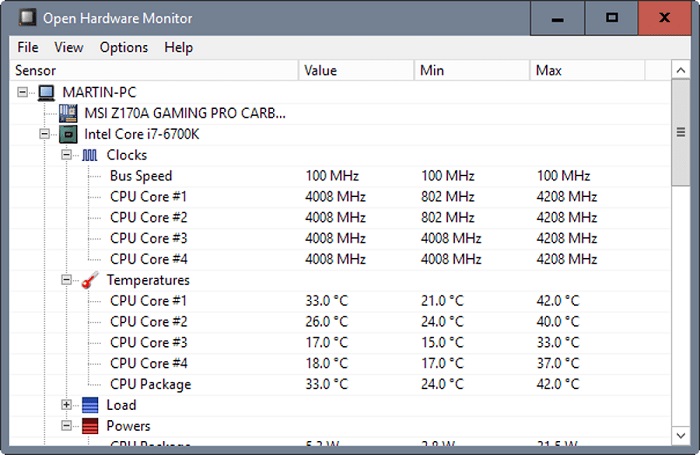
Предности:
- може се покренути када се систем покрене;
- Компатибилност са већином контроле микроциркуита модерних плоча, укључујући Винбонд, ИТЕ и Финтек;
- Кориснику омогућава могућност приказивања контролисаних вредности на три различита начина - у главном прозору интерфејса, користећи персонализовани царински сто и у систему Триаса;
- праћење и приказивање температуре процесора процесора Интел и АМД;
- Сензори за праћење видео картица АТИ и НВИДИА;
- Омогућава континуирано обрнуто паметан (само-формулацију, анализу и извештавање) комуникацију за готово све хард дискове на рачунару;
- дефинише критичне вредности ВЦОРЕ процесора и батерија;
- Приказује температуру система и процесор у степени Целзијуса и у Фаренхеиту, као и брзина ротације горњих, доњих и задњих навијача, као и извор напајања.
Мане:
- Просечан кориснички корисник може бити тешко разумети шта значе различити статистички подаци. Стога, за ефикасну анализу резултата извештаја које је створио софтвер, можда ће бити потребна помоћ професионалаца.
- Пошто је ово бета верзија, софтвер понекад може дати мање грешке.
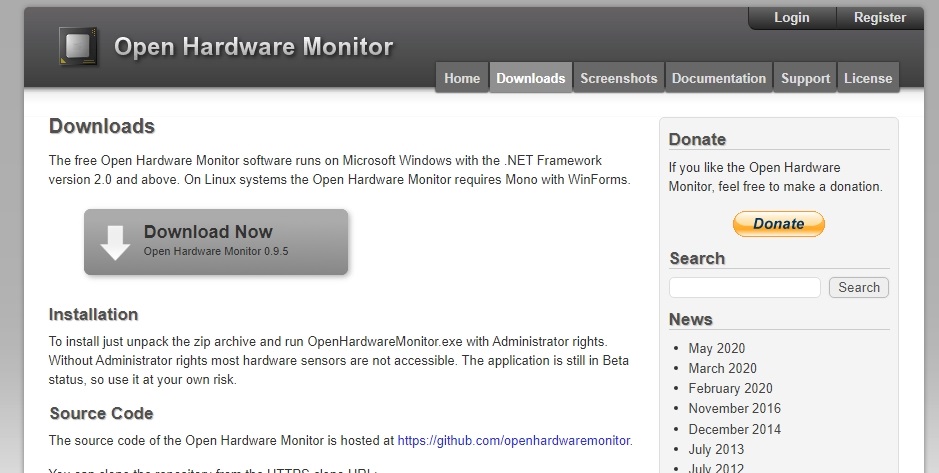
Карактеристике и циљеви
Отворени хардвер монитор је потпуно бесплатан софтверски пакет дизајниран тако да корисници могу у реалном времену да контролишу многе аспекте свог оперативног система у реалном времену. Не само да ово може бити корисно за програмере, такав софтвер је идеалан за све који желе да повећају радну способност свог система или добију приступ додатним решењима за уклањање проблема. Главни циљ отвореног хардверског монитора је приказивање свих најважнијих физичких показатеља оперативног система. Редовно, температура процесора, напон који потроше све тврде дискове, брзина било ког изграђеног навијача за хлађење итд. Д. Ови фактори могу помоћи повећању ефикасности чврстог диска и повећати укупни животни век рачунара. Функционалност "у једном клику" користи употребу програма што је могуће једноставније. Услужни програм се такође може конфигурирати за аутоматско покретање у позадини.
Коришћење апликације
Протрљајте преузету архиву на било ком погодном месту и покрените датотеку ОпенХардВареМеторитор из њега.Еке. Отвориће се главни прозор прозора. Главни прозор садржи листу стабла свих компоненти вашег рачунара:
- матицна плоца;
- ПРОЦЕСОРИ;
- РАМ;
- видео картица;
- ХДД.
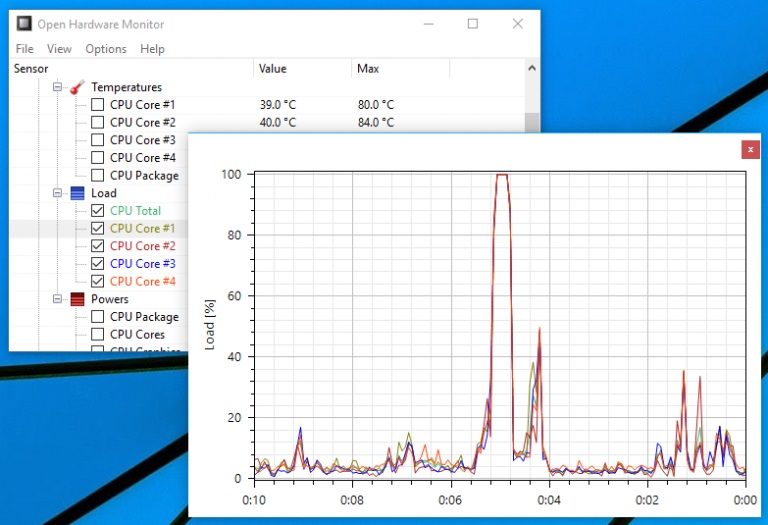
Да бисте приказали детаљне информације о сваком од тачака, отворите га. Свака од хардверских бодова има своје карактеристике. То може бити:
- Напон - напон (процесор);
- Температуре - температура употребе компоненте;
- Фанови - брзина ротације навијача;
- Контроле - ручно подешавање брзине вентилатора;
- Сатови - Фреквенција сата процесора и језгра видео картице;
- Оптерећење - степен учитавања компоненте;
- Подаци - Степен физичке употребе меморије (ЛАМО љубавница и ХДД испуњавају).
Додатне опције су доступне у линији менија. У датотеци можете онемогућити компоненте којима није потребно праћење. Преглед вам омогућава да ресетујете просечне показатеље програма, сакријте или покажите скривене сензоре, као и сакријте или избришете распоред (за њену употребу, потребно је ставити птице насупрот тим показатељима који би требало да се прикажу на графикону Главни прозор програма) и гадгет) и гадгет. Предмет опција Омогућава вам да промените појединачне поставке - умањите у ладици, укључите или онемогућите лансирање на почетку Виндовс-а, изаберите вредност температуре, као и интервал ажурирања сензора.
Остале предности
Са отвореним кодом, овај пакет је користан свима који не желе да плате сличне треће-прве платформе. Програм је развијен и ажуриран дуги низ година, а врло мало меморије је потребно за рад. Ако сте заинтересовани да добијете максимални повратак на рачунару, вероватно сте већ пробали убрзање да бисте добили малу додатну продуктивност без потребе за ажурирањем хардверског дела рачунара. Пошто је уклањање хардвера изван њихових максималних граница продуктивности прилично опасно, праћење температуре и напона главних компоненти ПЦ-а помоћи ће повећању снаге без ризика за опрему.
Ова преносива апликација је једноставна за употребу омогућава вам да пратите стање свих хардверских уређаја, укључујући процесор и чврсти диск. Ако експериментишете са оверклоковањем, ове информације ће вам помоћи да утврдите које ће поставке бити сигурни. Програм се може конфигурирати да аутоматски покреће Виндовс, тако да ћете увек имати потребне информације. Отворени хардвер монитор користи паметне сензоре да вас обавести о температури процесора и чврстих дискова, као и о стању видео картице. Када је у питању процесор, можете да контролишете брзину гуме и језгра, као и укупни ниво оптерећења.
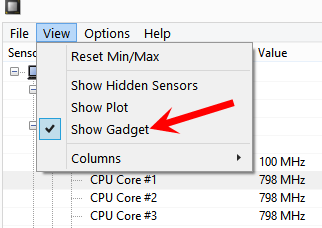
Ако више не желите да користите стандардни прозор за праћење опреме, могуће је додати гадгет на радну површину. Можете то да додате неколико различитих сензора тако да су потребне информације увек при руци. Способност прегледа података у облику графикона значи да током времена можете пратити промене без потребе да ручно бележите претходне показатеље.
Како онемогућити поступак
Многи опазите монитор хардвера као штетни софтвер и зато желите да се то решите.
У ствари, постоје 2 решења:
- искључи;
- избрисати.
Ево, сваки корисник већ одлучује за себе, који начин да оде.
Прекинути везу
За почетак, вреди размотрити гашење пријаве, што може да се прикладне за оне који не желе да омогуће аутоматско покретање програма корисности на рачунару.
Прва опција, како искључити програм, изгледа на следећи начин:
- Пронађите и покрените сам услужни програм;
- У отвореном прозору изаберите мени са опцијама;
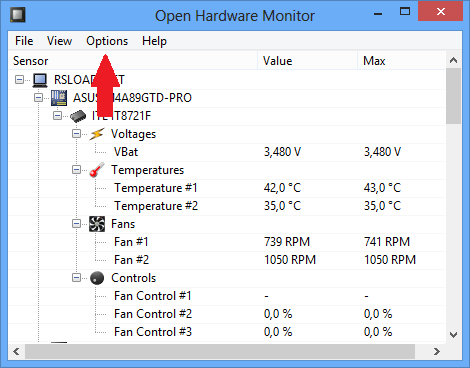
- Уклоните квачицу од покретања на Виндовс Стартуп-у.
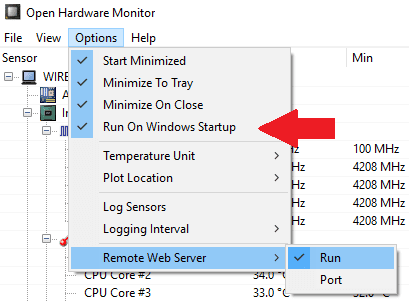
Ако је услужни програм инсталиран са АНВИР задатком као додатним софтвером, а затим покрените сам антивирусни програм и у подешавањима потражите могућност искључивања аутоматског почетка комуналног простора.
Постоји још једна опција искључивања. Овде морате да извршите следеће манипулације:
- истовремено притисните комбинацију побједа и Р;
- Региструјте стандардни МСЦОНФИГ тим;
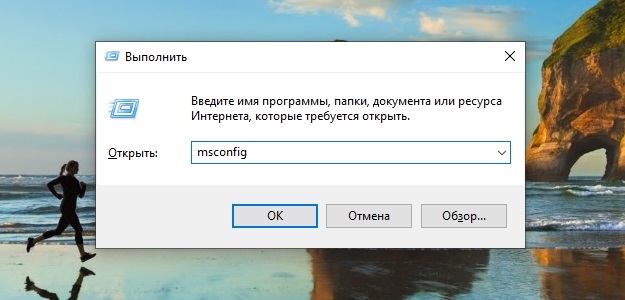
- отвориће се нови прозор;
- Идите на картицу "Аутомобиле";
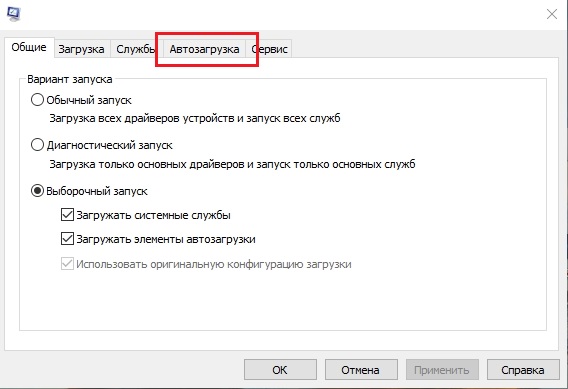
- Уклоните квачицу насупрот отвореном хардверу.
Ова метода је релевантна само ако је услужни програм постављен као независни програм.
Ако је скенер отишао као додатак Анвиру, тада ћете морати да покренете овај програм, идите на одељак за аутоматско учитавање и уклоните отворену хардверску аутомобилску партију.
Уклањање преко контролне табле
Сада на питање како избрисати отворени хардверски монитор, у зависности од верзије коришћеног оперативног система.
Сви Виндовс ОС пружа контролну таблу где можете да видите целу листу целог инсталираног софтвера. Нијанса је да за сваку верзију оперативног система постоје сопствена упутства за брисање.
Ако се Виндовс КСП користи на рачунару или лаптопу, тада ће вођство имати следећи приказ:
- Кликните на "Старт";
- Идите на "Цонтрол Панел";
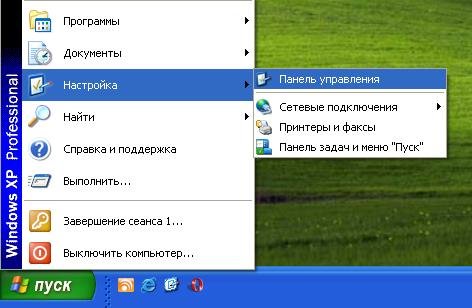
- Поред каталога "Инсталација и уклањање програма";
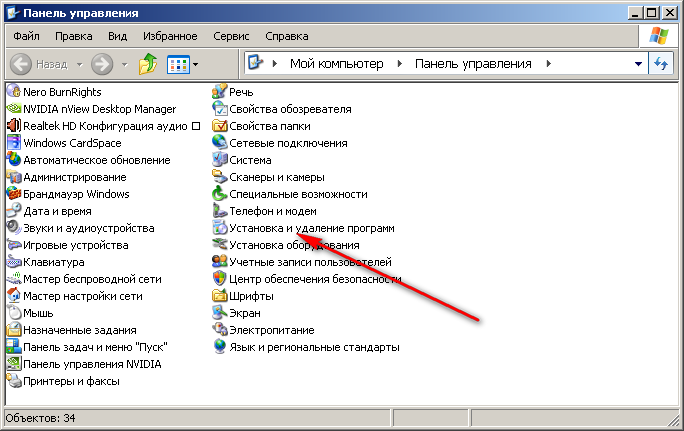
- На листи права корисности на листи;
- Кликните на дугме "Делете".
За кориснике Виндовс 7, као и за Виста, упутство ће бити исто:
- Кликните на дугме "Старт";
- Идите на "Цонтрол Панел";
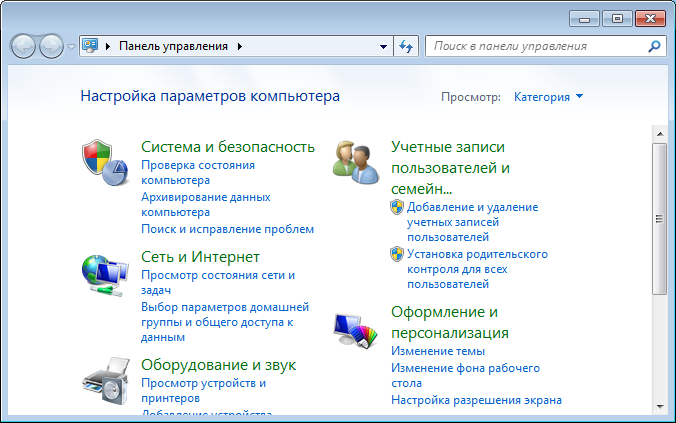
- одатле на каталог "програми и компоненте";
- Поред одељка "Избриши програм";
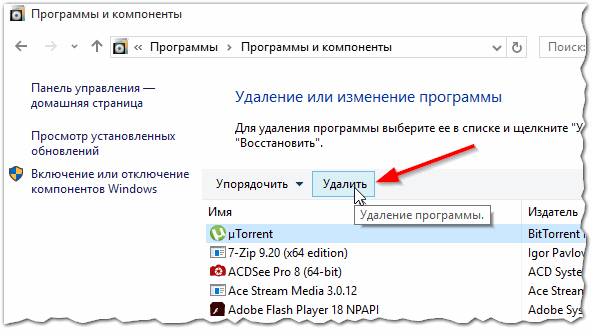
- Листа места где треба да пронађете програм проблема и кликните "Делете" отвориће се.
Сада многи корисници активно користе Виндовс 8 и Виндовс 8 верзија.1. У њиховом случају, са уклањањем отвореног хардвера, не би требало да нема проблема. Овде вам треба:
- У радном површини кликните на десно дугме миша у доњем левом углу;
- Отвара се мени, где би требало да одаберете ставку "Цонтрол Панел";
- Даље у пододељак "програми и компоненте";
- Овде већ кликните на "Избриши програм";
- Изаберите услужни програм са листе;
- Потврдите уклањање и причекајте завршетак процеса.
Сви нови рачунари и лаптопи покрећу Виндовс 10 ОС.
У овом случају је то редослед уклањања комуналног предузећа:
- Кликните на "Старт";
- Идите на одељак "Параметри";
- Изаберите "Систем";
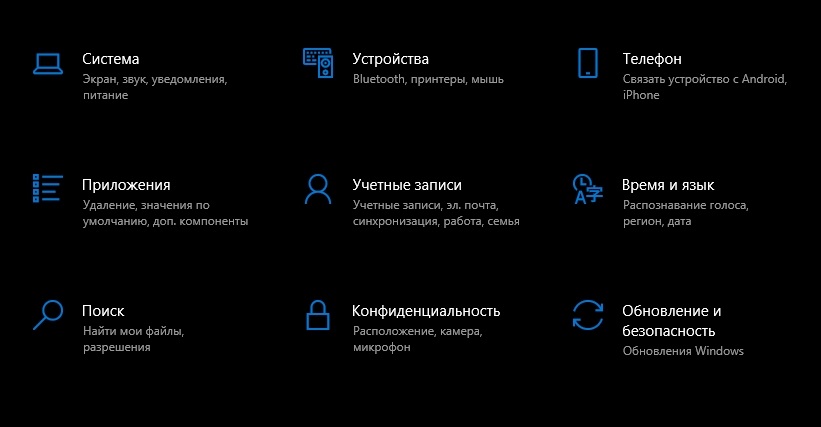
- Даље у одељку "Апликације и могућности" на левој листи;
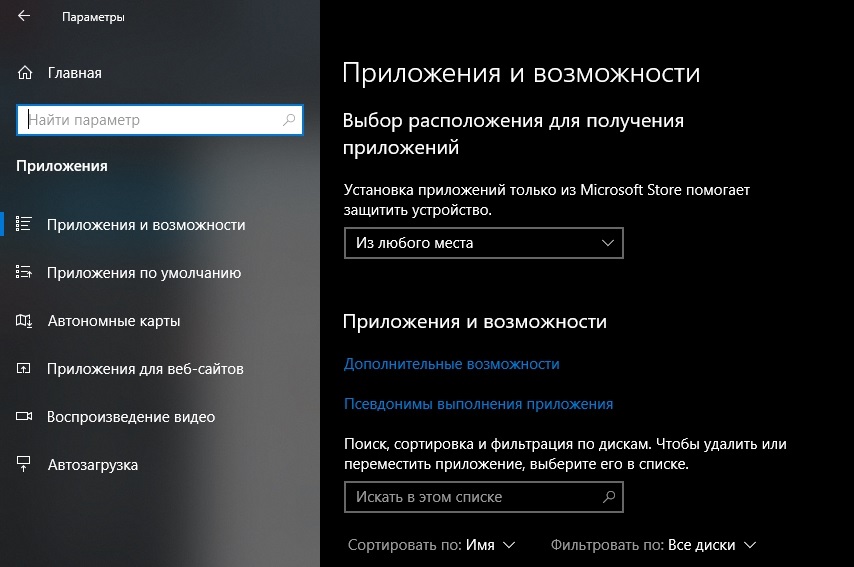
- Пронађите услужни програм;
- Притисните дугме за уклањање;
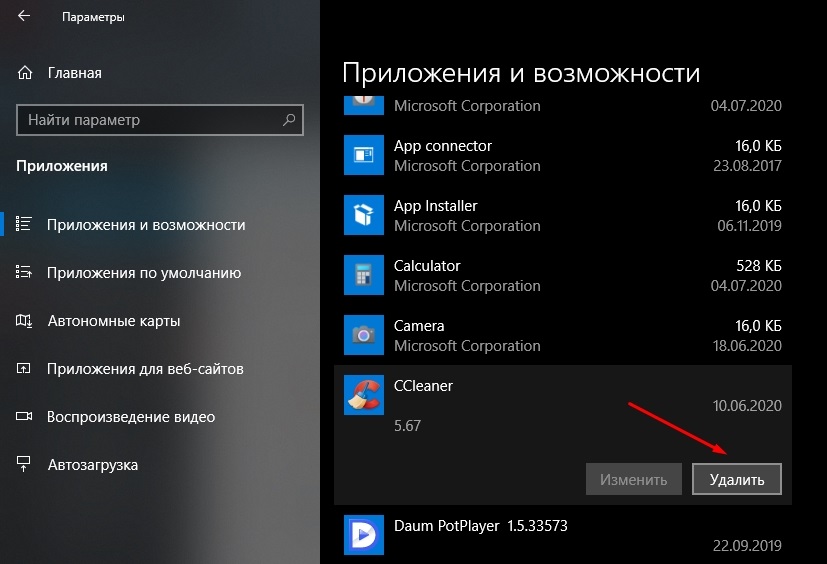
- Сачекајте завршетак поступка.
Додатну претрагу можете користити да бисте пронашли преостале датотеке и мапе повезане са отвореним хардверским монитором.
Али ипак много ефикаснији са уклањањем свих трагова и преосталих датотека, специјалне комуналије се носе са.
Након што је завршивши потпуно уклањање програма, проверите да ли нема других потенцијално штетних и опасних апликација, комуналних услуга, ивица итд.
- « Пешчани сандучић у Виндовс-у - преглед изграђене комуналне и треће-друге
- Како креирати белешке користећи Еверноте »

